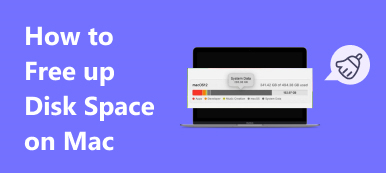구형 MacBook Pro를 판매하거나 소프트웨어를 새로 설치하여 MacBook Pro의 문제를 해결하려는 경우 먼저 컴퓨터를 공장 설정으로 복원해야 합니다. Mac을 지우고 Mac에서 모든 데이터와 콘텐츠를 지울 수 있는 가장 좋은 방법입니다. 말처럼 쉽지 않습니다. MacBook Pro는 일반적으로 iCloud, iTunes 및 기타 Apple 서비스에 연결됩니다. MacBook Pro를 공장 초기화하려면 스마트폰을 초기화하는 것 이상의 작업을 수행해야 합니다. 괜찮아요! 이 자습서를 사용하면 흠집 없는 작업을 수행할 수 있습니다. 공장 초기화 MacBook Pro.
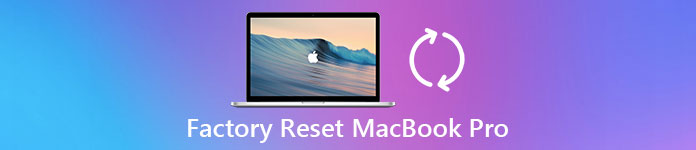
- 1부: MacBook Pro의 공장 초기화란 무엇입니까?
- 2부: MacBook Pro 공장 초기화 전 준비
- 3부: MacBook Pro 공장 초기화 시작
- 4부: Mac을 안전하고 영구적으로 청소하는 가장 좋은 방법
- 5부: MacBook Pro 재설정에 대한 FAQ
1부: MacBook Pro의 공장 초기화란 무엇입니까?
MacBook Pro를 공장 초기화하기 전에 공장 초기화가 무엇이며 왜 수행하는지 혼란스러울 수 있습니다. 간단히 말해서 공장 초기화는 장치에서 모든 개인 데이터와 콘텐츠를 영구적으로 지우고 상자에 있는 공장 상태로 되돌리는 것입니다.
사람들은 사진, 문서, iTunes 계정 및 기타 정보를 Mac 컴퓨터에 저장하는 것을 선호합니다. 공장 초기화는 MacBook Pro를 판매하거나 다른 사람에게 양도하려는 경우 개인 정보와 정보를 보호하는 가장 좋은 방법입니다.
반면 MacBook Pro를 공장 초기화하는 것은 다양한 문제를 해결하는 궁극적인 해결책입니다. MacBook Pro가 출시된 이후 블루 스크린, 오답 응답 등의 문제와 불만이 지속적으로 발생하고 있습니다. 공장 초기화는 MacBook Pro를 완전히 포기하기 전에 수리하는 최신 방법입니다.
2부: MacBook Pro 공장 초기화 전 준비
앞에서 말했듯이 공장 초기화 MacBook Pro는 다른 장치보다 약간 복잡합니다. 부분적으로는 백업, iTunes 로그 아웃, iCloud 및 기타 계정을 포함하여 준비에 대한 작업이 더 많기 때문입니다.
1단계. MacBook Pro용 백업 생성
데이터 손실을 방지하려면, Mac의 모든 항목 백업 MacBook Pro를 초기화하기 전에 필요합니다. MacBook Pro용 백업을 생성하는 방법에는 두 가지가 있습니다.
장치를 백업하려면 충분히 큰 USB 플래시 또는 외장 드라이브를 연결하고 시스템 환경설정-> Time Machine으로 이동하여 백업 디스크를 선택한 다음 화면의 지시에 따라 드라이브를 포맷하고 백업하려는 모든 파일을 전송하십시오.
또 다른 방법은 전체 하드 드라이브를 복제하는 것입니다. Carbon Copy Cloner 및 SuperDuper와 같은 프로그램은 하드 드라이브의 모든 데이터와 정보를 외장 하드 드라이브로 복사할 수 있습니다.
Time Machine을 사용한 백업과 복제의 차이점은 전자가 선택적 복사를 지원한다는 것입니다. 하드 드라이브 복제는 오류, 오작동, 구성 문제 및 바이러스를 포함한 모든 정보를 복사하는 것을 의미합니다.
2단계. Mac의 모든 계정 및 서비스에서 로그아웃
이 단계에는 하드웨어에 대한 iTunes, iCloud, FileVault 및 기타 앱 링크 비활성화가 포함됩니다. iTunes는 하나의 계정으로 최대 XNUMX대의 Mac 장비를 설정할 수 있도록 지원합니다. iCloud를 비활성화하면 Mac에서 일부 개인 콘텐츠가 제거될 수 있습니다. FineVault는 하드 드라이브의 파일을 암호화하도록 설계되었습니다. 따라서 MacBook Pro를 공장 초기화하기 전에 이러한 서비스를 끄는 것이 좋습니다.
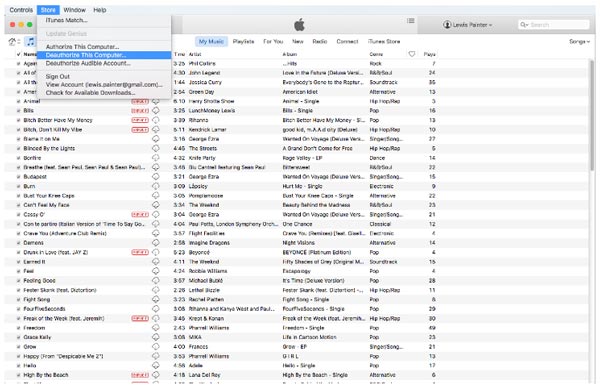
- 1. iTunes 인증 해제. iTunes를 시작하고 Store를 클릭한 다음 Deauthorize This Computer를 클릭하고 Apple ID와 암호를 입력하고 De-authorise를 눌러 확인합니다. 이전 버전의 iTunes를 사용하는 경우 이 컴퓨터 인증 해제는 계정 > 인증에 있습니다.
- 2. iCloud를 끕니다. 시스템 환경설정에서 iCloud를 열고 지금 로그아웃을 클릭한 다음 각 팝업 대화상자에서 Mac에서 삭제를 누르십시오.
- 3. FileVault를 로그아웃합니다. 시스템 환경 설정-> 보안 및 개인 정보 보호-> FileVault로 이동하여 File Vault를 끕니다. 확인을 위해 비밀번호를 입력하라는 메시지가 표시됩니다.
위의 세 가지 서비스 외에도 Adobe Photoshop, Facebook 등과 같은 다른 앱을 로그아웃해야 할 수 있습니다. 또한 MacBook Pro에 Touch Bar가 있는 경우 Apple Pay 카드 정보도 제거해야 합니다.
3부: MacBook Pro 공장 초기화 시작
다양한 서비스를 백업하고 로그아웃한 후 MacBook Pro 공장초기화를 시작하면 됩니다.
1단계. 복구 모드에서 MacBook Pro 부팅
화면 왼쪽 상단 모서리에 있는 Apple 로고를 클릭하고 재시동을 선택한 다음 화면에 Apple 로고가 나타날 때까지 Command와 R 키를 길게 누릅니다.
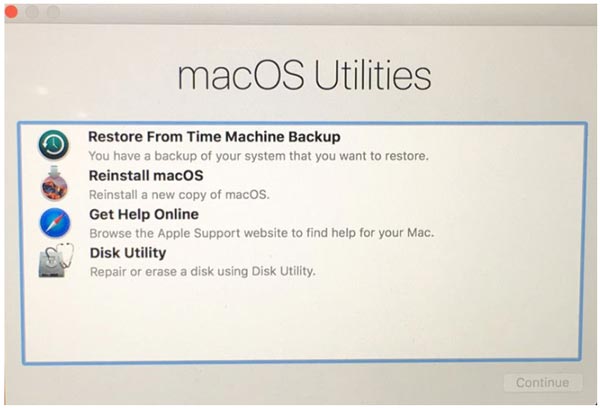
Mac OS 복구에는 세 가지 주요 조합이 있습니다. 명령 + R, 옵션 + 명령 + R및 쉬프트 + 옵션 + 커맨드 + R. 첫 번째는 업그레이드 없이 최신 Mac OS 버전을 설치합니다. 두 번째는 최신 Mac OS로 업그레이드됩니다. 후자는 MacBook Pro와 함께 제공되는 Mac OS를 설치합니다.
2단계. MacBook Pro의 하드 드라이브 지우기
때 복구 모드 유틸리티 창이 뜨면 선택 디스크 유틸리티 클릭 계속. 일반적으로 호출되는 기본 하드 드라이브를 선택하십시오. Macintosh HD.
클릭 삭제 공장 초기화 MacBook Pro의 하드 드라이브 지우기를 시작하려면 디스크 유틸리티의 상단 리본에 있는 버튼을 누르십시오. 완료되면 클릭하여 응용 프로그램을 닫습니다. 디스크 유틸리티 그리고 디스크 유틸리티 종료.
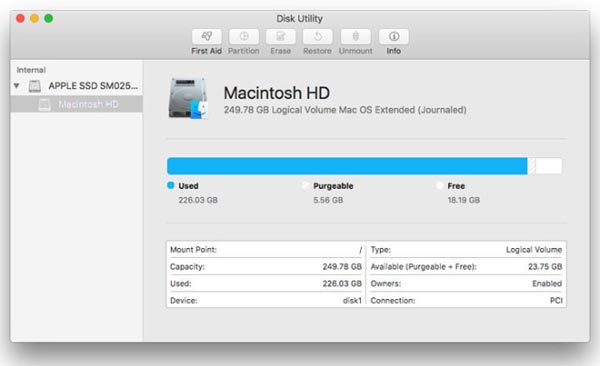
하드 드라이브를 선택할 때 볼륨 이름이 아닌 디스크 이름을 찾아야 합니다.
3단계. MacBook Pro에 Mac 재설치
디스크 유틸리티를 닫으면 Mac OS 재설치 창이 나타납니다. 선택하다 MacOS 재설치 or OS X을 다시 설치, MacBook Pro는 Apple 서버에 연결하고 Wi-Fi 네트워크 또는 이더넷을 통해 Mac OS를 자동으로 다운로드하기 시작합니다. 재설치된 Mac OS 버전은 1단계에서 사용한 키 조합에 따라 다릅니다. 재설치가 완료되면 MacBook Pro가 재시동됩니다. 컴퓨터를 계속 사용하려면 Apple ID와 암호로 로그인하십시오. 그렇지 않으면 Command + Q를 길게 눌러 설정 프로세스를 건너뜁니다.
위의 가이드는 MacBook Pro를 공장 초기화하는 일반적인 프로세스입니다. 사용 중인 iTunes, Mac OS, MacBook Pro의 버전에 따라 상세 메뉴가 조금씩 다를 수 있습니다. 정확히 일치하지 않더라도 의미는 같기 때문에 괜찮습니다.
당신은 관심이있을 수 있습니다:
4부: Mac을 안전하고 영구적으로 청소하는 가장 좋은 방법
지금까지 Mac을 공장 설정으로 재설정하는 방법을 살펴보았습니다. 하지만 모든 설정과 콘텐츠를 제거할 필요가 없다면? Mac에서 특정 데이터를 제거하기만 하면 될 수도 있습니다. 이 경우 Mac을 초기 설정으로 재설정할 필요가 없습니다. 전문 Mac 클리너를 사용하여 작업을 수행할 수 있습니다.
에이피크소프트 Mac 클리너Mac에서 원치 않는 데이터를 정리하는 최고의 도구인 은 시스템 정크, 사진, 이메일, 대용량 파일, 중복 항목 등을 제거하는 데 도움이 될 수 있습니다. 휴지통을 비울 때도 사용할 수 있습니다. 가장 좋은 점은 삭제된 모든 데이터는 다른 사람이 복구할 수 없기 때문에 개인 데이터 손실에 대해 걱정할 필요가 없다는 것입니다.

4,000,000+ 다운로드
5부: MacBook Pro 재설정에 대한 FAQ
Mac을 공장 초기화하면 어떻게 됩니까?
Mac의 모든 정보를 제거하고 공장 모드로 되돌립니다. 즉, Mac을 구입했을 때와 동일하게 설정됩니다.
MacBook Pro에서 휴지통을 비우는 방법?
당신이 원하는 경우 Mac에서 휴지통 비우기, 간단히 Apeaksoft Mac Cleaner를 사용하여 작업을 수행할 수 있습니다. 빠르고 간단하며 안전합니다.
Mac을 지우면 더 빨라집니까?
Mac에서 불필요한 데이터 지우기 정기적으로 Mac을 더 건강하게 유지하는 데 도움이 됩니다. 속도는 예전보다 빨라져야 합니다.
결론
이 튜토리얼에서 우리는 당신에게 말했습니다 MacBook을 공장 초기화하는 방법 찬성. MacBook Pro를 초기 설정으로 재설정해야 하는 여러 가지 이유가 있습니다. 아마도 당신은 그것을 팔고 그것에서 당신의 데이터를 지울 것입니다. 제대로 작동하지 않거나 바이러스에 감염되었을 수 있습니다. 어쨌든 위의 가이드를 따르면 공장 초기화 MacBook Pro가 생각만큼 어렵지 않다는 것을 알게 될 것입니다. MacBook Pro를 출고 시 상태로 되돌리려면 먼저 백업하는 것이 좋습니다. 마지막 단계인 Mac OS 재설치에는 인터넷 연결이 필요합니다. MacBook Pro 공장 초기화에 대해 궁금한 점이 있으면 이 게시물 아래에 메시지를 남겨주세요.